|
1.4 用工程图表达剖中剖
剖中剖需要利用到两个断开的剖视图,第1次剖视图为全剖视或半剖视;第2次剖视的轮廓草图为封闭的样条曲线。通过控制剖切深度来达到所要求的视图效果,即由样条曲线生成的“断开的视图”的剖切深度刚好通过圆孔等的中心线,此时的剖面线与原来的一致,不符合GB要求,GB要求剖面线间隔方向一致,但要彼此错开。该文后面将叙述添加剖面线的方法,然后选择应用之即可。
1.5 旋转剖切的局部视图
旋转剖切的局部视图用配置可实现。①在零件文件中增加一个名为“旋转剖切的局部视图”的配置,用曲面在需进行剖切的地方将零件分割为两部分,如图6所示;②在工程图中用“模型视图”建立一个主视图,一个左视图,在“视图属性”对话框中设置“使用命名的配置”选项为“旋转剖切的局部视图”;③做旋转剖视图如图7所示;④用“转换实体引用”获得不需要画剖面线的外轮廓和筋板(纵剖)的轮廓线,然后将中间部分和下半部分的剖面线改为“无”,整个零件的显示方式改为“消除隐藏线”;⑤在“视图属性”对话框中设置“使用命名的配置”选项为“默认”;⑥手工添加一条局部剖视图的剖切线。对中间部分添加剖面线,如图8所示。  图6 分割零件 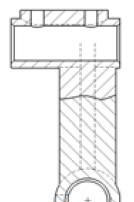 图7 旋转剖视图 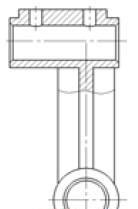 图8 旋转剖切的局部视图
对于不需要的剖切符号等可放在一个新层(此处的层与AutoCAD中的层含义类似)中,然后隐藏该层。
2 添加新的线条样式、剖面符号和特殊符号
2.1 添加新的线条样式
添加新的线条样式:①打开一张工程图,单击菜单“工具”→“选项”→“文件选项”→“线条样式”;②在对话框中单击按钮,输入线条名称为“剖切线”,按(Enter)键;③在“线条长度和间距值”下,清除默认文字,输入“B,0.6,-12”,1.0个线长单位大致相当于0.2英寸的长度;④如果预览符合要求,则单击按钮,在对话框中输入文件名,单击按钮返回到线条样式对话框,再次单击按钮即可生成新的剖切线样式。 |
SolidWorks中二维工程图的标准化实施(3)
时间:2015-06-11 15:16来源:未知 作者: 点击:
次
------分隔线----------------------------




